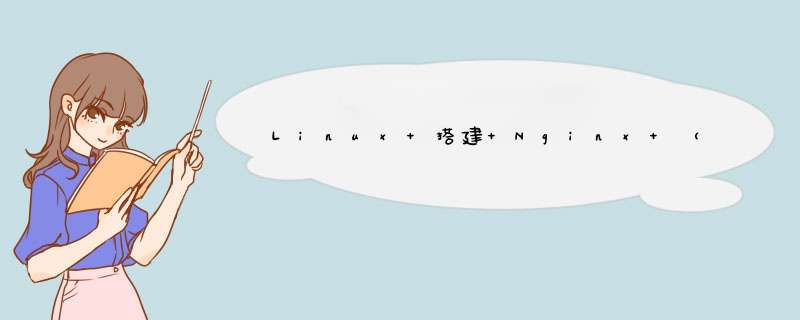
yum -y install gcc zlib zlib-devel pcre-devel openssl openssl-devel
cd /usr/local/
tar -zxvf nginx-1.20.1.tar.gz
./configure --with-http_ssl_module
编译参数有很多,这边我只增加了SSL模块,小伙伴可以根据自身情况调整
--prefix=PATH:指定 nginx 的安装目录
--conf-path=PATH:指定 nginx.conf 配置文件路径
--user=NAME:nginx 工作进程的用户
--with-pcre:开启 PCRE 正则表达式的支持
--with-http_ssl_module:启动 SSL 的支持
--with-http_stub_status_module:用于监控 Nginx 的状态
--with-http-realip_module:允许改变客户端请求头中客户端 IP 地址
--with-file-aio:启用 File AIO
--add-module=PATH:添加第三方外部模块
make
执行完上述命令后,在解压目录下,多出一个Makefile文件
make install
因编译时未指定安装目录,执行make install 命令后看到反馈日志信息,实际安装目录为/usr/local/nginx
进入实际安装目录,看看,并在其sbin目录下执行启动nginx
cd /usr/local/nginx/
浏览器访问 http://ip:80 , 显示如下图则代表部署成功
进入 /usr/local/nginx/conf/ 文件夹,找到nginx.conf 文件
worker_processes 1
events {
worker_connections 1024
}
http {
include mime.types
default_type application/octet-stream
sendfileon
keepalive_timeout 65
server {
listen 8088
server_name localhost
location ~ .*.(gif|jpg|jpeg|png|apk|pdf)$ {
expires 24h
root /usr/local/img/#指定图片存放路径
access_log /usr/local/nginx/logs/images.log#日志路径
proxy_store on
proxy_store_access user:rw group:rw all:rw
proxy_temp_path /usr/local/img/#代理临时路径
proxy_redirect off
}
修改配置文件,内容如上
cd /usr/local/nginx/sbin
./nginx -s reload
浏览器输入 http://ip:8088/1.png ,查看是否能正常显示图片
Nginx 是非常优秀的开源服务器,用它来做hls或者rtmp流媒体服务器是非常不错的选择
下面介绍如何在Mac上搭建流媒体服务器,以便后续的自己研究的项目或者demo向服务器上进行推流
首先需要安装brew,brew是一款管理软件的第三方平台,安装的方式也很简单,请自行查阅安装方式
执行下面2句命令,即可安装rtmp推流的nginx服务器
执行完后,可以查看ngix安装在哪里
可以看到M1 是安装在这个目录下/usr/local/etc/nginx
打开这个目录,可以看到有个nginx.conf文件,这里就是服务器的一个配置文件,如果支持rtmp,则里面的内容会有一个rtmp的json
这个json说明:
1.你本地的nginx服务器会监听1935端口号,
2.服务器会创建一个mytv的程序
后续你可以向这个地址进行推流,并且进行拉流播放
后面我们会使用ffmpeg向这个地址推流
rtmp://localhost:1935/mytv/room
并且用vlc拉取这个地址的流进行播放
执行命令,即可启动nginx服务器
验证是否启动成功,只需要在浏览器中访问下以下链接
在浏览器地址栏输入: http://localhost:8080
出现Welcome to nginx ,代表nginx安装成功了。
打开配置文件 /usr/local/etc/nginx/nginx.conf
这里推的是flv流,可以正常推,这里需要注意的是服务器地址一定要写正确,我的nginx.conf里application配置的是mytv,所以路径就是mytv,room则是随便写都行,代表向程序mytv下的room文件推流
然后电脑上打开vlc这个播放器软件 点击File---->Open Network 在弹出来的框中选择Network然后输入URL:
验证时,推流的文件最好搞大点,不然一下推完了,你才去拉取播放,则播放不了,因为这是实时的
vlc使用如下
3.点击播放即可
可以看到左边是画面,右边是ffmpeg在推流
参考: https://www.jianshu.com/p/cf74a34af15d
欢迎分享,转载请注明来源:夏雨云

 微信扫一扫
微信扫一扫
 支付宝扫一扫
支付宝扫一扫
评论列表(0条)